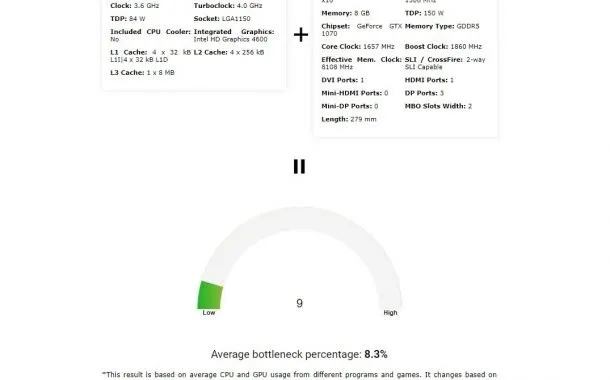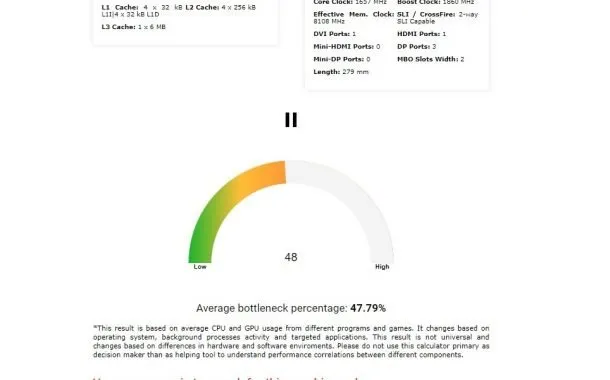نکاتی که باید قبل از خرید کارت گرافیک جدید و نصب آن در یک سیستم قدیمی بدانید!

در این مطلب تمام مواردی را که باید قبل از خرید کارت گرافیک جدید و نصب آن روی سیستم قدیمی خود بدانید به شما آموزش خواهیم داد تا بتوانید به بهترین شکل ممکن از توان سیستم خود بهره ببرید.
خرید کارت گرافیک جدید و نصب آن روی سیستم قدیمی یکی از اقداماتی است که معمولا گیمرها بیشتر از هر کس دیگری آن را انجام میدهند. آن دسته از کاربرانی که به پیش نیازهای آن آگاه هستند معمولا با مشکل خاصی مواجه نمیشوند اما خب در این بین هستند برخیها که صرفا با این تفکر که تعویض گرافیک سیستم میتواند باعث بهبود عملکرد آن در بازی شود، اقدام به خرید یک نمونه قدرتمند میکنند اما در عمل میبینیم اصلا آنچه را که انتظار میرفت بدست نمیآورند!
از لحاظ تئوری شما هر قطعهای را که با یک اسلات هماهنگ باشد وارد آن کنید، قطعه مورد نظر برایتان کار خواهد کرد! مثلا میتوانید گرافیکهایی که از رابط PCIe × 1 پشتیبانی میکنند را وارد اسلات PCIe × 16 کنید و یا مثلا در اسلات PCIe × 16 از پهنای باند × 4 بهره ببرید. مسلما این فناوری از فناوریهای گذشته از جمله ISA، VLB و AGP واقعا بهتر است و خب هیچکس در این مورد دلش نمیخواهد به گذشته برگردد.
بیشتر بخوانید: 4 گام برای خرید کارت گرافیک مناسب
اگر مادربرد سیستم از رابط PCIe × 16 بهره میبرد، بروزرسانی سیستم کار سادهای خواهد بود چون با فرض اینکه همه قطعات به جز گرافیک در حالت نرمال قرار دارند، میتوانید تنها گرافیک را را تعویض کنید. اما در غیر این صورت باید سیستم را کاملا تعویض کنید (معمولا). درست است که میتوانید حتی از گرافیکهایی با رابط PCIe × 1 در اسلاتها PCIe × 16 استفاده کنید اما گاهی اوقات این امر ممکن است با مشکلاتی همراه شود و در صورت عدم پشتیبانی برد اصلی از این رابط، باید ابتدا آن را تغییر داده و سپس به فکر خرید کارت گرافیک جدید باشید.
اما مشکلی که پیش میاید این است که معمولا با خرید یک مادربرد جدید، باید پردازنده و رم هم ارتقا پیدا کنند و با این تغییر جدید احتمالا به یک پاور جدید و یا حتی یک هارد دیسک بروزتر نیاز خواهید داشت! پس باید در درجه اول امیدوار بود مادربرد از تمام گرافیکهای قدرتمند فعلی پشتیبانی کند تا هزینهها به طرز محسوسی کاهش یابد.

چه مقدار فضا برای نصب کارت گرافیک جدید در اختیار دارید؟
قبل از خرید گرافیک جدید برای سیستم قدیمی خود، ابتدا باید چک کنید ببینید آیا درون کیس فضای کافی برای نصب آن وجود دارد یا خیر. برای مثال نمیتوانید در برخی از کیسها گرافیکهای بزرگ بازار نظیر RTX 2070 را نصب کنید. البته برخی از کارتهای این سری کوچکتر هستند اما به طور کلی باید حتما قبل از خرید، ابعاد گرافیک را یادداشت کرده و آن را با کیس خود چک کنید تا مجبور نشوید برای خرید یک کیس جدید هزینه کنید و یا آن را شخصیسازی کنید (برخیها با برش قسمتهای اضافی کیس میتوانند گرافیکهای بزرگ را درون سیستم خود جای دهند).
اگر به دفترچه راهنمای کیس خود دسترسی ندارید میتوانید مدل آن را در اینترنت جستوجو کنید و در غیر این صورت پیشنهاد میشود به سادهترین روش ممکن روی آورده و از یک خط کش برای اندازهگیری فضای مربوط به گرافیک در کیس استفاده کنید! سپس اندازهها را با آنچه که در رابطه با گرافیک نوشته شده مقایسه کنید تا مطمئن شوید کیس شما بدون مشکل از قطعه جدید پشتیبانی میکند.
بیشترین دقت شما حین اندازهگیری باید همان اسلات PCIe × 16 باشد و هر آنچه که دور و اطراف آن وجود دارد. مثلا اگر از فن اختصاصی برای پردازنده استفاده میکنید باید مراقب باشید فاصله بین آن و گرافیک به اندازهای باشد که هوا به سادگی بین آنها جریان داشته باشد. به اتصالهای کابل برق گرافیک نیز حتما دقت کنید که در چه قسمتی هستند. گرافیکهای کنونی معمولا این اتصال را در قسمت بالایی خود دارند اما در برخی از نسخههای مرجع گرافیکهای RTX 2060 این ورودی در قسمت پشتی قرار دارد که ممکن است مشکل ساز شود.

نکته بعدی در مورد فضای کافی کیس، در اختیار داشتن فضایی بیشتر از طول گرافیک است. مثلا اگر کیس شما قابلیت نصب گرافیکهای 300 میلیمتری را دارد و گرافیک مورد نظر شما نیز 300 میلیمتر است، باید این نکته را نیز در نظر بگیرید که این قطعه باید فضای کافی جهت خارج کردن جریان هوا داشته باشد در غیر این صورت با مشکلاتی از قبیل دمای زیاد آنها مواجه خواهید شد. همیشه این را در نظر داشته باشید که حداقل فضای اضافی درون کیس برای جا دادن یک گرافیک باید 20 میلیمتر بیشتر از اندازه خود گرافیک باشد.
بیشتر بخوانید: مقایسه گرافیکهای RTX 2060 Super و RX 5700 XT
توان مصرفی کارت گرافیک
یکی از مهمترین فاکتورها قبل از خرید کارت گرافیک جدید، محاسبه توان مصرفی آن است تا ببینید آیا پاور سیستم میتواند برق مورد نیاز آن را تامین کند یا خیر. در حال حاضر اگر به فکر ارتقای گرافیک خود هستید تا بتوانید بازیهای روز را با حداقل تا بهترین جزئیات ممکن تجربه کنید، به یکی از این گرافیکهای یاد شده در لیست زیر نیاز خواهید داشت که توان پاور مورد نیاز آنها نیز در بخش Recommended PSU نوشته شده است.
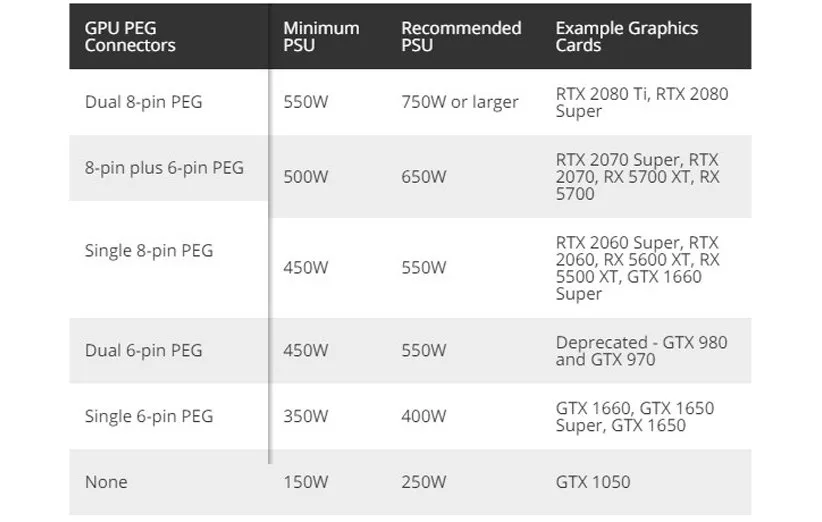
در اختیار داشتن پاور قدرتمند یک طرف داستان است و اینکه پاور شما بتواند از کارت گرافیک مورد نظر پشتیبانی کند طرف دیگر! اگر سیستم خود را قبل از سال 2015 خریداری کردهاید احتمال اینکه پاور شما از گرافیکهای بروز فعلی که از کابلهای 8 پین تغذیه میشوند پشتیبانی نکند بسیار زیاد است. کابلهای 6 پین در بسیاری از پاورها وجود دارد اما برخی از شرکتها آن را از پاورهای میانرده خود برداشتند!
در این بین توجه داشته باشید که تبدیلهایی در بازار به فروش میرسند که میتوان به وسیله آن کابلهای 6 پین پاور را به 8 پین گرافیک متصل کرد. به هیچ وجه چنین کاری را انجام ندهید! چون در بسیاری موارد پیش آمده این تبدیلها به دلیل استاندارد پایینی که دارند ذوب میشوند و ممکن است حتی باعث آتش سوزی درون سیستم شوند. به شخصه شاهد چندین مورد این چنینی بودهام و خب پیشنهاد میکنم حتما از یک پاور بهتر و بروزتر برای تغذیه سیستم خود استفاده کنید.
برای خرید یک پاور جدید میتوانید به جدول بالا نگاهی بیندازید و متناسب با گرافیک، یک پاور را انتخاب کرده و آن را از برندهایی چون Cooler Master، Green، Corsair و شرکتهای معروفی از این دست خریداری کنید. پیشنهاد میشود اگر قصد هزینه کردن برای خرید یک پاور نو را دارید، حتما از آنهایی خریداری کنید که استاندارد 80 Plus طلایی (Gold) دارند. چون این پاورها راندمان بسیار بالایی دارند و کمتر از 10 درصد انرژی در آنها هدر میرود! علاوهبر اینها، پاورهایی با چنین استاندارد بالا هم نویز کمتری دارند و هم مصرف برق در آنها به شکل قابل توجهی پایین است.
در مورد ظرفیت پاور هم میتوانید به وبسایتهایی نظیر outervision و یا گرین رفته و در آنجا با انتخاب تمام قطعههای مورد نظر خود، پاور پیشنهادی را مشاهده کنید. برخی از متخصصین حوزه کامپیوتر اعتقاد دارند پاور نهایی باید از هر پاوری که وبسایت مورد نظر به عنوان انتخاب پیشنهادی برای شما به نمایش در میآورد، 50 الی 100 وات قویتر باشد.
پاور یکی از قطعات مهم سیستم است و باید حتما قبل از خرید دقت کنید نه کمتر از توان و نه بیشتر از توان سیستم خود آن را انتخاب کنید. چون در هر دو صورت هم پاور و هم سیستم تحت فشار سنگینی قرار میگیرند.
بیشتر بخوانید: پردازندههای اینتل میتوانند حین بازی، قدرت گرافیکی سیستم را افزایش دهند!
وضعیت دیگر قطعات چگونه است؟
یکی از بزرگترین مشکلاتی که ممکن است اکثر کاربران به خصوص گیمرها با آن مواجه شوند، گلوگاه سختافزاری است! برخیها ندانسته اقدام به خرید کارت گرافیک جدید میکنند با این تفکر که صرفا این قطعه میتواند تجربه گیمینگ آنها را بهبود بخشد.
درست است! گرافیک مهمترین قطعه برای لذت بردن از بازیهاست اما دریافت نرخ فریم مناسب و لذت بردن از بازی زمانی محقق میشود که پردازنده و رم بتوانند آنچه را که گرافیک نیاز دارد در اختیار آن قرار دهند. در بخش معرفی رم برای کارهای مختلف در سال 2020 گفتیم که حداقل 8 گیگابایت و حداکثر 32 گیگابایت حافظه رم میتواند برای انجام بازیهای ویدئویی مناسب باشد. اما اگر یک رم 8 گیگابایتی در اختیار دارید و یک پردازنده قدیمی Core i7-965، فکر میکنید تا چه اندازه با گرافیکهای جدید میتوانید از بازیهای روز لذت ببرید؟
Core i7-965 در سال 2009 یک پردازنده فوقالعاده به شمار میرفت و همانند قدرت بالای سری i7 در این روزها، این پردازنده نیز در زمان خود از پس انجام هر فعالیتی به سادگی بر میآمد. حتی میتوان امروزه آن را با گرافیک RTX 2080 Ti نیز در یک سیستم مورد استفاده قرار داد و اکثر بازیهای روز را تجربه کرد! اما فکر میکنید میزان فریم ریت تا چه حد میتواند در چنین مشخصات سختافزاری بالا باشد؟
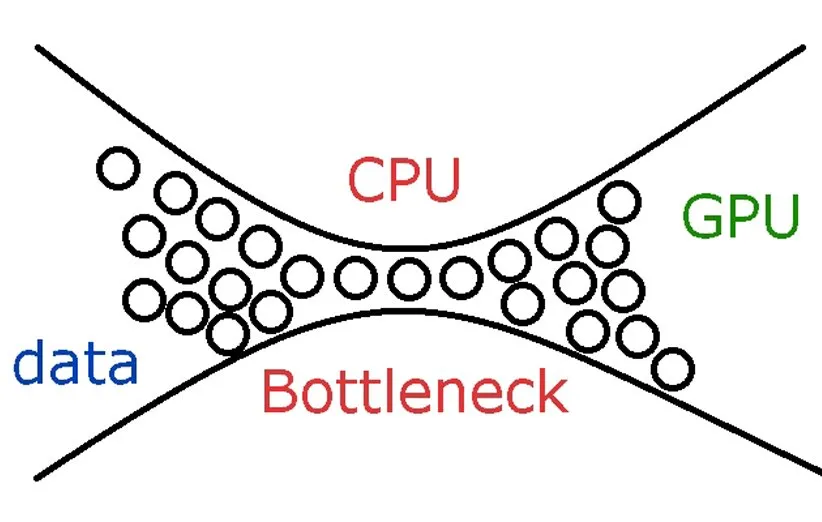
معمولا مشکلات گلوگاه سختافزاری زمانی رخ میدهد که کاربر یک پردازنده قدیمی را با گرافیک جدید مورد استفاده قرار میدهد! مسلما میتوانید از قدرت بالای سیستم خود استفاده کنید اما مسئله این نیست. برای مثال شخصی یک پردازنده i5-4460 در اختیار دارد و قصد دارد گرافیک سیستم خود را از GT-740 به GTX 1070 Ti ارتقا دهد. در این حالت میبینیم که سیستم مورد نظر توانایی بالایی در اجرای بازیهای روز پیدا میکند، اما سوال اینجاست آیا GTX 1070 Ti از تمام قدرت خود استفاده میکند؟ به نظر شما یک گرافیک GTX 1070 Ti با یک پردازنده Core i7-8700K چقدر میتواند بهتر و سریعتر از سیستم قبلی بازیها را اجرا کند؟
بنابراین حتما قبل از خرید کارت گرافیک جدید یا حتی پردازنده مورد نظر، از قدرت دیگر قطعات خود نیز اطمینان کافی داشته باشید تا مجبور نشوید به یکباره هزینه زیادی برای هماهنگی سیستم خود پرداخت کنید. در سیستم بالا، کاربر اگر بخواهد پردازنده i5-4460 را با یک پردازنده جدیدتر تعویض کند هم باید مادربرد خود را تعویض کند و هم رم! البته به شرطی که بخواهد پردازندهای از نسل جدید بردارد ولی اگر بتواند یک پردازنده قویتر از همان نسل 4 انتخاب کند نظیر i7-4790K، احتمالا مشکلی نخواهد داشت.
بیشتر بخوانید: مقایسه گرافیک RTX 2060 با رادئون RX 5600 XT؛ نبرد میانردهها در 32 بازی مختلف!
برای آسانتر شدن فرایند یافتن گرافیک متناسب با قدرت پردازنده میتوانید وارد وبسایت pc-builds شده و با انتخاب گرافیک، پردازنده و میزان رم، از امکان گلوگاه سختافزاری در سیستم خود مطلع شوید. برای آگاهی از عملکرد این نرمافزار میتوانید به تصاویر زیر نگاه کنید. یکی از نکات مثبت در رابطه با این وبسایت آن است که اگر پردازنده یا گرافیک با یکدیگر هماهنگی لازم را نداشتند، به شما نسخههای جایگزین را نیز پیشنهاد میدهد!
طبق گفته این وبسایت هر درصدی بالاتر از 10، گلوگاه محسوب میشود و در اینجا به وضوح میتوانیم فرق دو پردازنده سری i7 و i5 را در تعامل با گرافیک GTX 1070 مشاهده کنیم!
نتیجهگیری
درست همانند دیگر قطعات سیستم، برای خرید گرافیک نیز ابتدا باید نگاهی کل به جز داشته باشید. یعنی در وهله اول این نکته را در نظر بگیرید که کل سیستم شما در چه شرایطی قرار دارد و سپس به صورت مجزا به خرید قطعات فکر کنید. نکته مثبت در مورد گرافیکهای الان این است که اگر سیستم قدیمی شما در بخش گرافیک دچار مشکل شد میتوانید با یکی از نسخههای خوب بازار آن را تعویض کنید. یعنی برای گرافیک سختگیری چندانی از بابت بروز بودن چیپست و اسلات نمیشود. البته حتما نکات ذکر شده در بالا را به خاطر داشته باشید.
بیشتر بخوانید: مشخصات کارت گرافیکهای قدرتمند RTX 3070 و RTX 3080 انویدیا منتشر شد
منبع: tomshardware